Android — самая популярная операционная система для мобильных устройств, созданная компанией Google на основе Linux. Имеет множество различных приложений. Отлично подходит для достижений разных целей по использованию одноплатников.
Прошивка Android на карту MicroSD
Процесс записи Android образа для одноплатных компьютеров существенно отличается от записи Linux образа. Записывать образ Android нужно исключительно утилитой Phoenix Card.
Образ Android можно записать на карту MicroSD с помощью программного обеспечения PhoenixCard только на платформе Windows, но нельзя записать на платформе Linux.
Прошивка с помощью PhoenixCard 4.2.8
PhoenixCard 4.2.8 : скачать с pcminipro.ru
- Сначала подготовьте карту MicroSD емкостью 8 ГБ или больше. Скорость передачи карты TF должна быть выше class10. Рекомендуется использовать фирменную карту MicroSD, например SanDisk.
- Затем вставьте карту MicroSD в кардридер и подключите его к компьютеру.
- Загрузите ОС Android 10 и инструмент для прошивки PhoenixCard со страницы загрузки данных Orange Pi. Убедитесь, что версия инструмента PhonenixCard — PhonenixCard-v4.2.8. Инструменты ниже этой версии будут иметь проблемы с прошивкой в ОС Android 10.
- Воспользуйтесь программой разархивации, чтобы распаковать загруженный сжатый пакет ОС Android. В распакованном файле файл с расширением .img является файлом образа Android.
- Используйте программу unzip для распаковки PhonenixCard-v4.2.8.zip, это программное обеспечение не нужно устанавливать, вы можете найти PhoenixCard в распакованной папке и открыть ее.
- После запуска PhoenixCard буква диска и емкость карты MicroSD будут отображаться в среднем списке, если карта MicroSD распознается нормально,
Убедитесь, что отображаемая буква диска соответствует букве диска карты MicroSD, которую вы хотите записать. Если нужной буквы нет, вы можете попытаться извлечь и обратно вставить карту MicroSD или нажать кнопку Refresh Drive (Обновить диск).
Если все кнопки пустые и вообще нет текста, можно по скриншоту выше определить порядок нажатия для совершения процедуры
- После подтверждения буквы диска сначала отформатируйте карту MicroSD:
- нажмите кнопку Restore (Восстановить) в PhoenixCard
- или используйте утилиту форматирования SD-карты SD Card Formatter
- Затем начните записывать ОС Android на карту MicroSD
— Сначала выберите путь к файлу образа Android кнопкой Image.
— Выберите флажок Start Up (Запуск) в окне «Тип карты».
— Затем нажмите кнопку Burn (Запись), чтобы начать запись карты.
- После записи карта PhoenixCard будет отображаться, как показано на рисунке ниже. В это время нажмите кнопку Close (Закрыть), чтобы выйти из PhoenixCard, а затем вы можете отключить карту MicroSD от компьютера и вставить ее в плату Orange Pi, чтобы начать загрузку Андроида.
Прошивка с помощью PhoenixCard 3.1.0
PhoenixCard 3.1.0: скачать с pcminipro.ru
Скачаем Phoenix Card, распаковываем папку с утилитой из архива.
Потом скачаем и разархивируем подходящий для вашей платы образ Android, доступные варианты образов можно найти для OrangePi или BananaPi
Запустим Phoenix Card.exe:
- Выберем имя диска (sd карты)
- Выберем файл образа Android
- Выберем Write Mode — Startup
- Нажмем Burn.
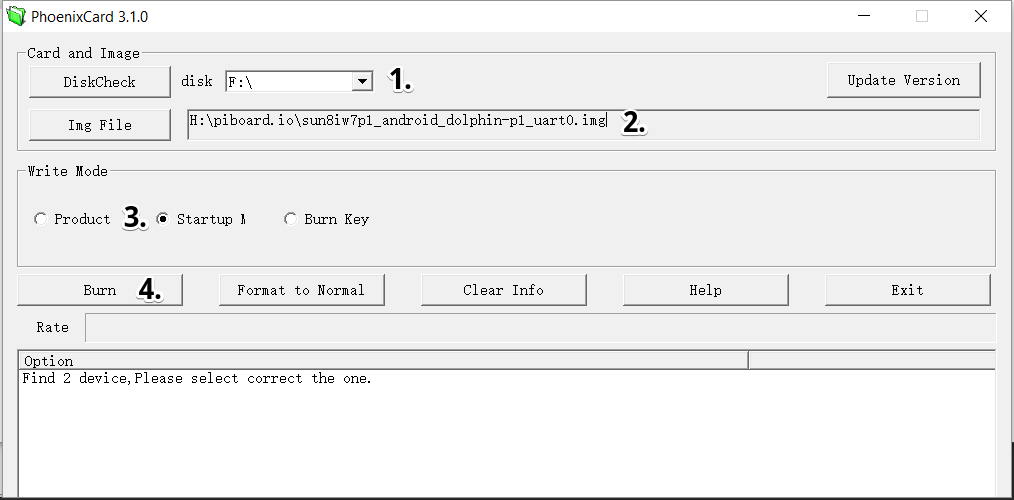
- В случае успеха увидим следующее.
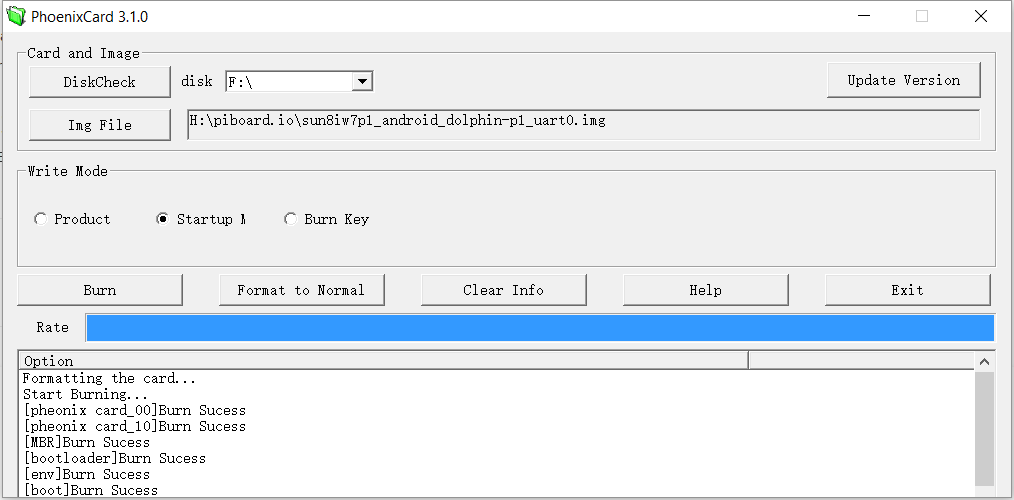
Если в процессе записи возникли неполадки — нужно форматировать карту при помощи специального режима Phoenix Card.


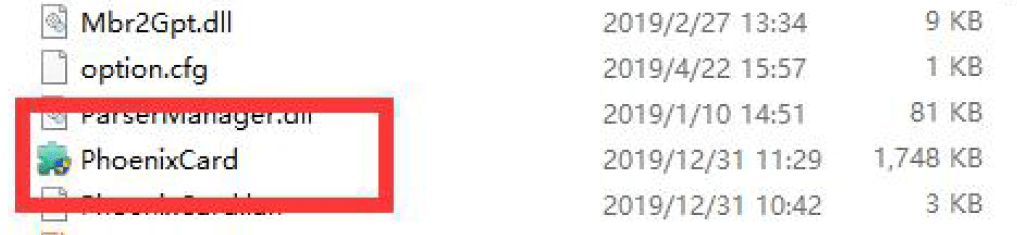
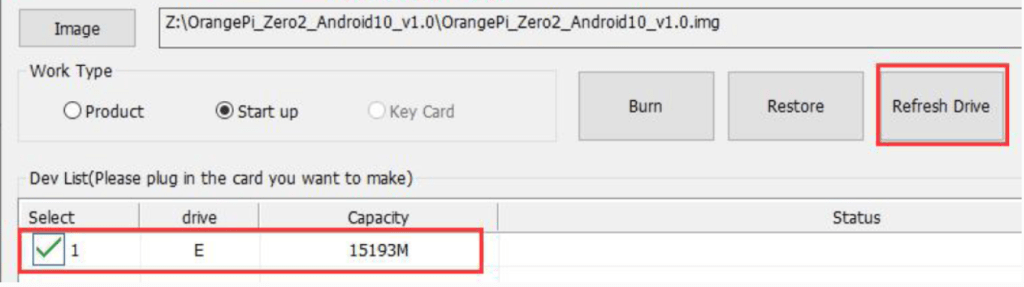
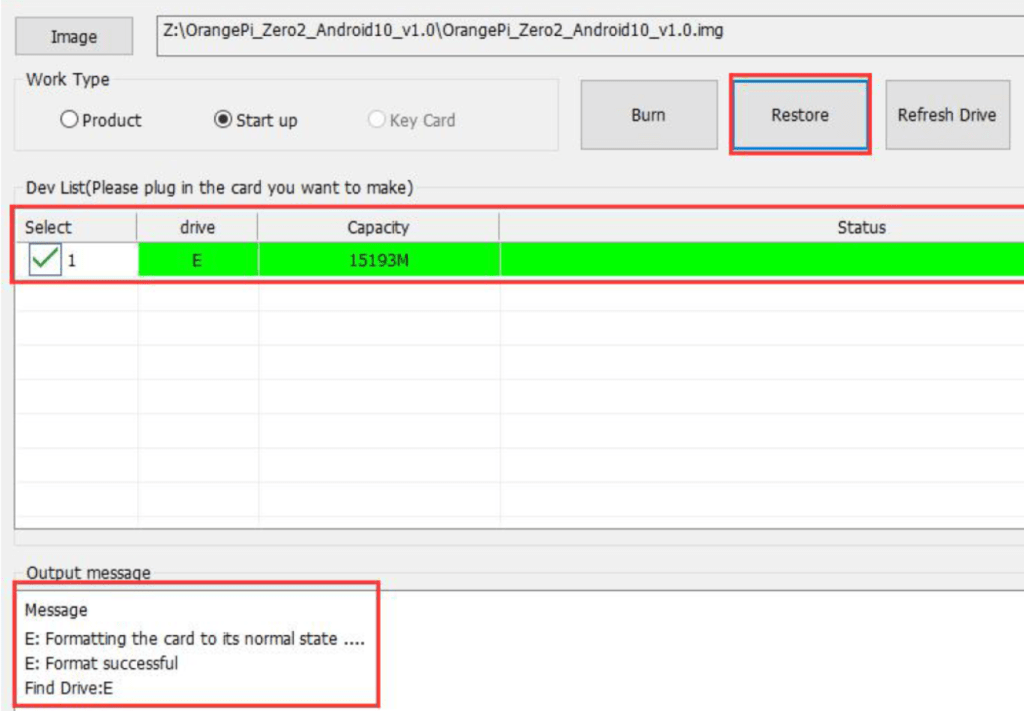
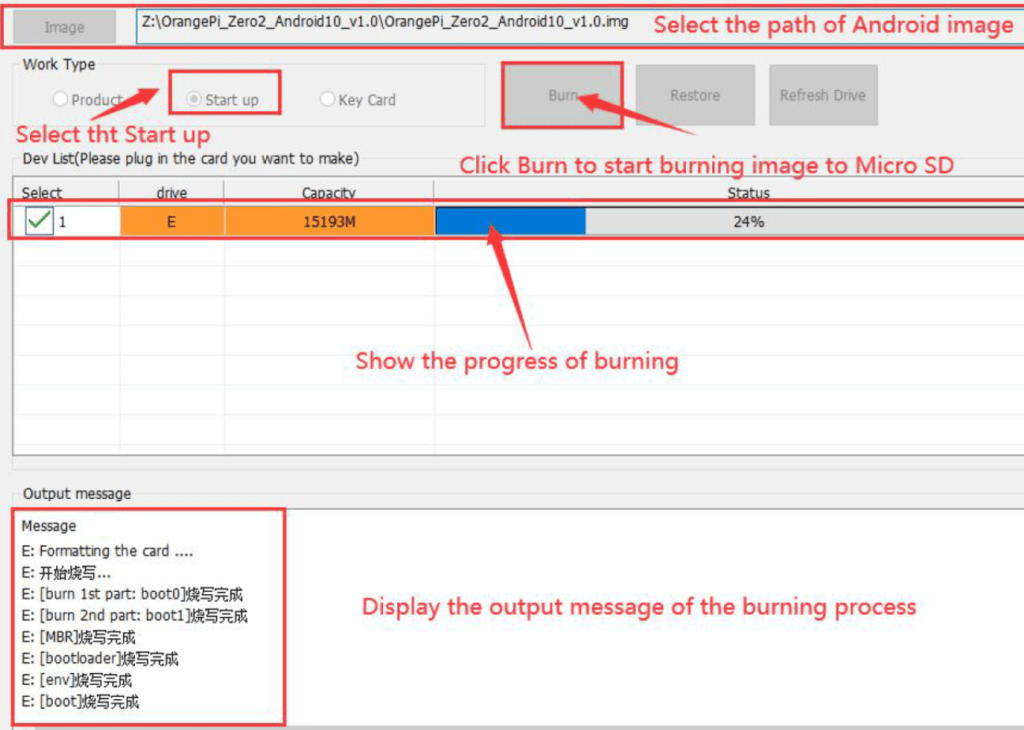
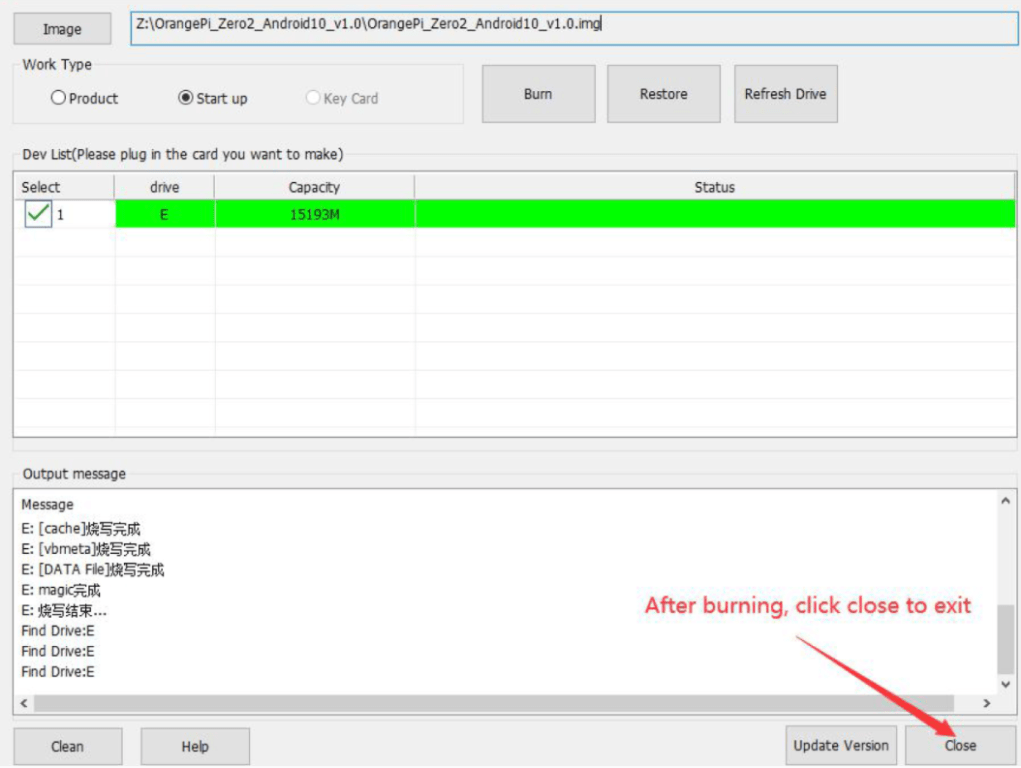
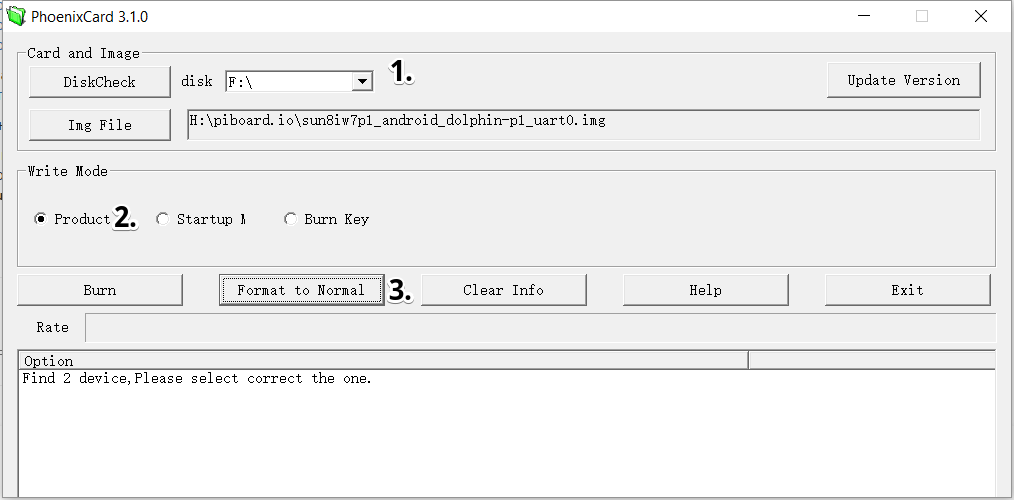
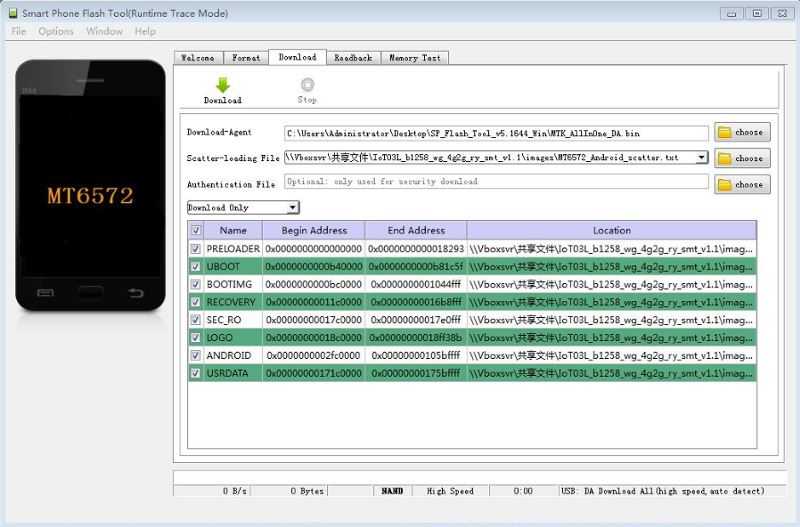
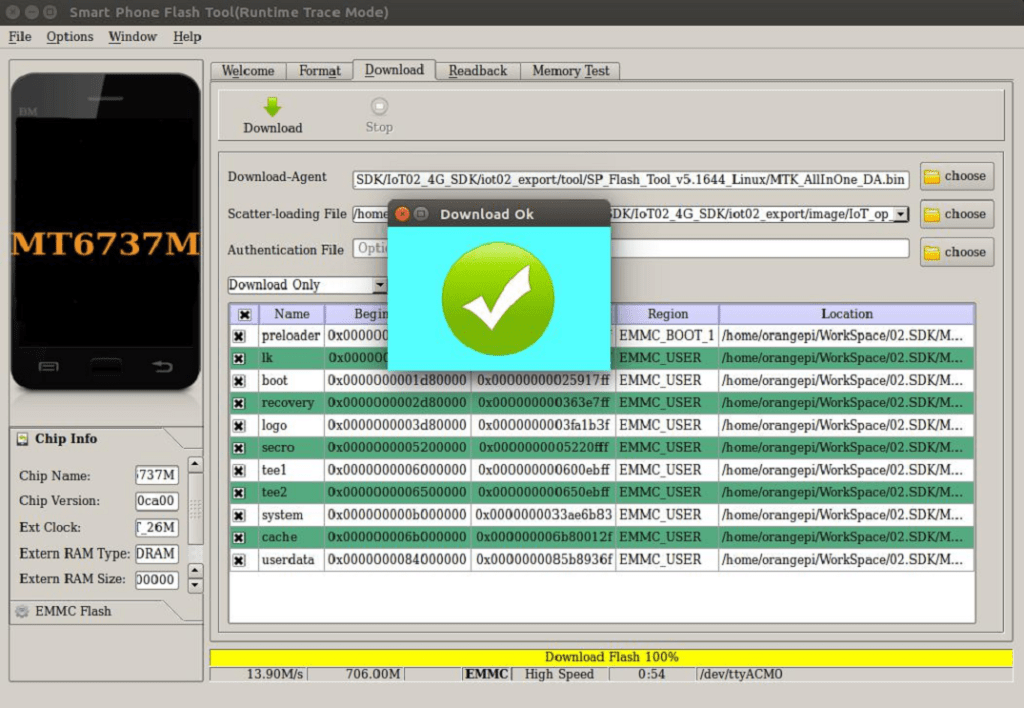
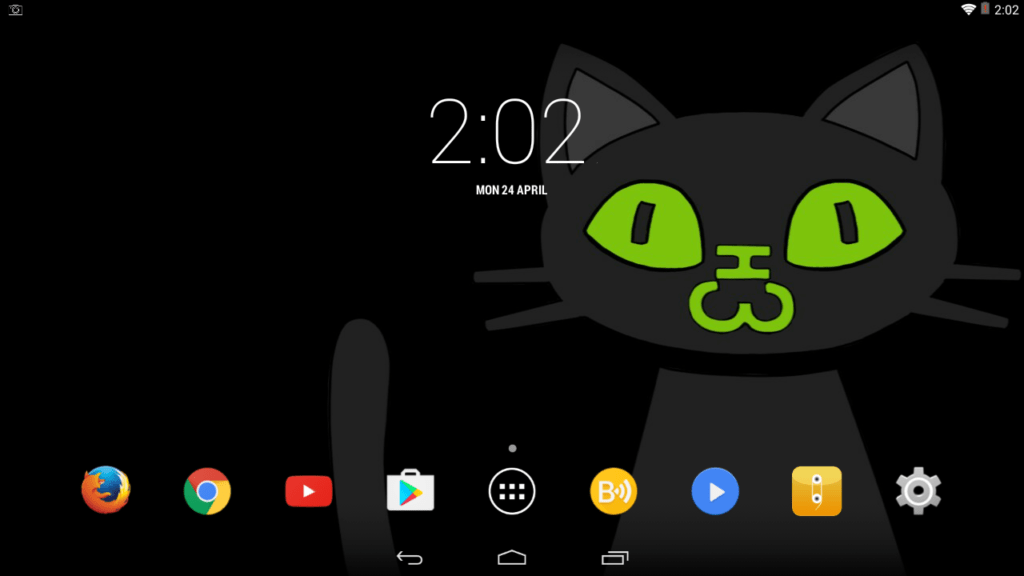





PhoenixCard не видит sd card, хотя все остальные проги её видят. посоветуйте решение
блин,этот андроид на китайском
Если Phoenix Card на китайском, то там три кнопки нажать всего чтобы прошить, можно и иероглифы тыкнуть
Попробуй образы без шитья которые, просто просто записываются а потом устанавливаются через скрипт. Если на H3 плата, то записать H3Droid, там не надо этой прогой зашивать.
Народ, а как быть, если эта дрянь Phoenix Card не записывает образ? как ни шаманю с ней-ничего не помогает…
Не знаю,но на одном компе у меня тоде не работало, а на этом все ок